Несмотря на существенное отличие накопителей рассматриваемого типа от обычных жестких дисков и носителей информации иного типа, приложения для реанимации данных могут использоваться те же самые. Если же была повреждена аппаратная часть, то для реанимации потребуется специализированное оборудование и утилиты.
Неисправности, препятствующие чтению данных
На сегодняшний день все неисправности, не позволяющие прочитать присутствующие на носителе рассматриваемого типа данные, можно условно разделить на несколько основных категорий:
К повреждениям физического характера относится выход из строя основных компонентов:
- разъемы для подсоединения интерфейса;
- поломка микросхемы контролера физической памяти;
- выход из строя компонентов платы;
- выход из строя всей печатной платы.
Повреждения подобного рода могут быть нанесены в результате как механического, так и электрического воздействия. В таком случае ремонт для восстановления доступа к расположенной на накопителе информации достаточно сложен и требует наличия специализированных навыков. Порой при уничтожении контролера получить доступ к содержимому становится попросту невозможно.
Логическое повреждение носителя (его файловой системы) может являться следствием ошибочного стирания информации, форматирования. Также возникновение подобного рода ситуаций случается из-за неправильной работы каких-либо специализированных приложений. Разрешается подобного рода ситуация достаточно просто – при помощи специализированных утилит.

На дисковых накопителях рассматриваемого типа присутствуют разделы, используемые контролером для выполнения своих функций. Если по каким-то причинам они повреждены и стали неработоспособны, то для их реанимации необходимо передать устройство в специализированный авторизованный сервисный центр. Подобные повреждения не так сложны, как выход из строя контролера, но так же опасны.
Восстановление в случае повреждения контролера
Процесс рассматриваемого типа всегда состоит из двух основных этапов:
- аппаратного;
- программного.
Разборка устройства и последующие действия
Разборка устройства рассматриваемого типа осуществляется в несколько этапов:
- корпус извлекается из персонального компьютера (ноутбука или стационарного – не важно);
- при помощи подходящей отвертки (крестовой или шлицевой) откручиваются все соединительные болты;
- специальным инструментом для вскрытия (или обычной пластиковой картой) осуществляется разъединение корпуса.

После вскрытия необходимо при помощи специализированного фена для пайки выпаять все микросхемы. Далее следует воспользоваться устройством, позволяющим осуществлять чтение непосредственно с этих электронных компонентов - NANDFlashReader. Данный программатор обычно снабжается специальными утилитами для осуществления чтения.


Чтение данных с микросхемы
Для работы с данными на выпаянной из печатной платы микросхеме можно использовать следующие приложения :
- PC-3000 Flash;
- Flash Extractor.
Для восстановления данных при помощи PC -3000 Flash необходимо выполнить следующие действия:
- после запуска в левом окне нажать правой кнопкой мыши на требуемую микросхему;
- в открывшемся контекстном меню выбрать пункт «чтение микросхемы»;
- задать параметры чтения в соответствующем окне и параметры автоанализа;
- осуществляется сборка образа, все данные расположены в правой части окна;
- выделяем все необходимое и нажимаем снова на правую кнопку мыши – выбираем «Сохранить» (или жмем «F2»).
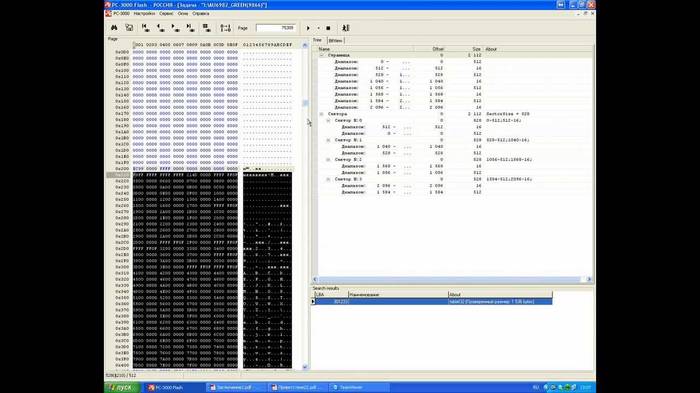
В некоторых особенно сложных случаях применение функции автоанализа попросту невозможно. В таких ситуациях лучше всего обратиться к профессионалам, специализирующимся на проблемах подобного типа. Так как в противном случае велика вероятность повреждения содержимого микросхемы без последующей возможности получения доступа к данным.
Ещё одно довольно мощное приложения для работы с микросхемами памяти дисков SSD– FlashExtractor. Изначально оно разрабатывалось для работы со схемами обычных флэш-карт, но впоследствии стало применяться для работы с компонентами рассматриваемых дисков.
Процесс восстановления данных с SSD диска:
- подсоединяем специальный ридер с установленной в него схемой к персональному компьютеру через USB;
- запускаемфайл Flash Drive Information Extractor (usbflashinfoGetFlashInfo.exe);
- на панели функций необходимо нажать на кнопку «Получить информацию»;
- выбираем место назначения, куда будет сохранено все спасенное содержимое;
- нажимаем на «Extract».

После завершения процесса все подлежащие восстановлению данные будут скопированы в соответствующую директорию. После чего пользователь может использовать их по собственному усмотрению.
При исправном контролере
Гораздо проще осуществляется реанимация данных, когда контролер полностью исправен, а необходимое содержимое было потеряно вследствие ошибочного стирания или же форматирования. В подобных ситуациях отсутствует необходимость осуществлять разборку самого диска, а также его пайки. Таким образом, необходимое количество времени и сложность работы существенно уменьшаются.
Для реанимации данных в рассматриваемом случае отлично подойдут следующие приложения:
- DMDE;
- Hetman Partition Recovery;
- Advanced Disk Recovery.
Все обозначенные выше приложения дают довольно высокий процент успеха. Их использование позволит восстановить данные даже в случае форматирования устройства.
DMDE
Чтобы запустить процесс восстановления приложением DMDE , необходимо сделать следующее:
- запустить приложение из директории, куда оно проинсталлировано;
- после пуска отобразится окно, в котором необходим будет осуществить выбор нужного устройства (выбираем SSD-накопитель);
- нажимаем на кнопку «Пуск» (на ней нарисован зеленый треугольник).

Предварительно необходимо в настройках программы посмотреть место назначения, куда осуществляется сохранение всей информации. Важно убедиться, что количество свободного места в разделе, выбранном в качестве места назначения, достаточно для копирования всего необходимого объема.
HetmanPartitionRecovery
Приложение под названием HetmanPartitionRecovery также отлично подходит для реанимации данных на SSD-диске.
Чтобы осуществить данный процесс, требуется сделать следующее:
- запускаем приложение;
- в левой части рабочей области выбираем диск, с которым необходимо осуществлять работу и выделяем его;
- открываем меню «Файл», выбираем пункт «Сканировать».

После завершения сканирования все обнаруженные файлы будут обозначены в виде ярлыков или таблицей в правой части экрана. Для их восстановления следует выделить необходимые объекты, после чего нажать открыть контекстное меню правой кнопкой мыши и выбрать второй пункт сверху «Восстановить» . Процесс реанимации данных пройдет в автоматическом режиме.
AdvancedDiskRecovery
Интерфейс AdvancedDiskRecovery мало чем отличается от рабочей области аналогичных утилит. После запуска пользователь увидит на экране стандартную рабочую область.
Для начала процесса реанимации необходимо сделать следующее:
- в левой части экрана выбрать устройство;
- открыть меню «Options» и нажать на пункт «Scanning»;
- в правой части экрана будут обозначены доступные объекты, подлежащие реанимации;
- выделаем необходимые файлы и папки, нажимаем кнопку «Save» (в правой нижней части экрана).

Несмотря на всю свою надежность, носители типа SSD иногда выходят из строя. Также нередко пользователи сами являются основной причиной потери данных (случайно удаляют файлы или форматируют устройство). Хотя и существуют некоторые сложности, практически всегда есть шанс восстановить утерянную информацию.
>Твердотельные накопители (или SSD) на сегодняшний день все больше и больше актуальны и вытесняют с рынка уже привычные жесткие диски HDD. На данный момент пользователи, у которых установлен накопитель в виде SSD, используют его для хранения и системных файлов, некоторых нужных и важных программ, документов, настроек и тому подобных вещей.
SSD диски стали набирать такую популярность благодаря тому, что у них нету подвижных элементов, в отличии от их предшественников HDD. Так, ошибки, вирусы и прекращение работы системы могут очень сильно навредить сохраненным данным на таких дисках. И поэтому удаляются файлы, форматируются диски, повреждаются разделы и системные файлы на таких накопителях так же часто, как и на обычных магнитных.
Но как же восстановить утерянные данные на твердотельном диске и возможно ли это вообще?
То, как восстанавливается информация на обычных жестких дисках, существенно отличается от того, как она может и требует того восстанавливаться на дисках типа SSD. Информацию здесь можно как и восстановить, так и не восстановить. Но можно рассмотреть метод восстановления данных, если воспользоваться специальной программой под названием Hetman Partition Recovery.
Процесс восстановление данных с диска , которые были удалены, который сделан по SSD технологии, почти невозможно.
Во многих случаях данные, которые были удалены специально, либо нечаянно, восстановить не удастся. Этот вывод может и напугать, ведь многие были бы не готовы услышать такой ответ, но это есть так. Отличительная черта, которая есть у накопителя SSD, в отличие от других традиционных устройств, это TRIM. Это — специальная команда в интерфейсе ATA, благодаря которой твердотельный контроллер буквально физически очищает блоки данных, ранее использовавшиеся для хранения удаленных файлов. То есть контроллер получает команду в момент, когда удаляется файл, но само непосредственное удаление имевшейся информации мгновенно не происходит. Тем не менее, сейчас контроллеры в SSD работают так, что сообщение о том, что блок данных является пустым приходит сразу, когда поступает команда об удалении, не взирая на то, что очищение блока данных может производиться и позже.
И что с этим возможно сделать? В общем-то, не многое, но тем не менее. Так же можно сказать и о том, что даже в этом правиле есть исключение. Когда команда TRIM не выполняется, либо данная опция вообще не поддерживается диском, в самой операционной системе или в интерфейсе между персональным компьютером и накопителем SSD, то вы сможете сделать восстановление файлов, будто бы они были сохраненными на обычном диске. Но на сегодня большинство дисков SSD поддерживают команду TRIM. Существуют версии Mac OS, которые не поддерживают данную функцию и поэтому можно спокойно восстанавливать удаленные файлы. Тем же образом можно восстановить файлы на версиях, которые были до Windows Vista. Они так же не имеют поддержки команды TRIM. И так же, к общему сведению можно сказать, что данная команда не имеет возможности и не поддерживается USB и FireWire протоколами. Потому данные с ваших внешних носителей могут спокойно восстанавливаться.
Не рекомендуется также восстанавливать удаленные файлы с уже отформатированных накопителей SSD
Бывают два типа форматирования — полное и быстрое. Если использовать полное , то тогда затирается вся информация, которая хранится на жестком диске. Но если использовать быстрое , то очищается только таблица раздела, в которой содержится информация о файлах. Это дает возможность программе с названием Hetman Partition Recovery качественно, и к тому же еще и быстро, восстановить утерянные и удаленные файлы. Но теперь, для пользователей, у которых накопители SSD, такой номер не пройдет. В момент, когда диск форматируется, и не важно, полное или быстрое форматирование, сама операционная система дает зеленый свет команде TRIM. Далее контроллер SSD буквально физическим методом стирает информацию, которая содержится в блоках данных. И снова нужно сказать, что такая процедура не моментальная, но тем не менее множество контроллеров разрабатываются таким образом, чтобы производилось обнуление имеющихся данных уже после, когда команда TRIM выполнена. Если не учитывать исключения, которые упомянуты выше, то данные после форматирования диска SSD не восстанавливаются. И даже тогда, когда был бы выбран быстрый тип форматирования.
Как восстановить разбитый или поврежденный накопитель SSD?
Если ваш диск типа SSD испортился или имеет очень серьезные повреждения, перестает читаться и его не видит система, то это так же плюс. Ирония судьбы, возможно, но в этот самый момент все файлы надежно хранятся на диске, потому как команда TRIM не имела места быть запущенной под влиянием операционной системы. Иными словами, можно спокойно воспользоваться программой Hetman Partition Recovery, которая предназначена для восстановления данных с уже испорченных, поврежденных, а так же с нечитаемых и недоступных накопителей типа SSD. С помощью этой программы можно получить назад все потерянные данные, либо почти все.
Подводя итог, можно сказать, что данные, которые были утеряны на накопителях формата SSD, не так то уж и легко восстановить, но можно, если следовать всем инструкциям, описанным выше.
Роман является автором статей в журнале «Железо», периодически публикуется на Overclockers.ru, а также работает инженером по системам восстановления информации в отечественной компании, чью продукцию использует, в том числе крупнейшие западные фирмы. Давайте узнаем, как обстоит дело с восстановлением данных с SSD.
Роман, как я понял, ваша компания занимается непосредственным выпуском программно-аппаратных комплексов, помогающих диагностировать и восстанавливать информацию с жестких дисков или Flash систем хранения, таких как карты памяти, «флешки» и SSD?
Да, Антон, все верно. Компания называется ACE Laboratory и в этом году она отметила 20- летний юбилей, что для российской компании является очень солидным сроком. Много-ли IT компаний начала 90-х, продолжают активно развиваться спустя 20 лет с момента своего открытия? Я о таких, слышу не очень часто:)
Изначально, ACE Lab была основана выходцами Таганрогского Радио Технического Института и выходцами из Ростовского НИИ ТОП. В конце 80-х, в этом научно-исследовательском институте, велась разработка советских жестких дисков. По большей части, это были клоны Seagate’ов объемом 5-20 Мбайт (самые вместительные зарубежные модели того времени, едва переваливали за 60 Мбайт), но тем не менее, все собиралось из отечественной элементной базы, использовались советская электроника и работали советские инженеры. Сейчас сложно представить, что когда-то, в нашей стране, выпускались полностью отечественные компоненты не только для военных нужд, но и для домашнего использования, в частности, для персональных компьютеров. С началом 90-х, когда вместе с развалом СССР начался развал государственных предприятий, НИИ ТОП не долго смог продержаться и вскоре был закрыт. Талантливые инженеры, знающие о принципах работы HDD, нашли свое место в новых условиях рынка – если производить что-то уже не было никакого смысла, то восстановление данных – оказалось весьма перспективным направлением деятельности. Ведь в начале 90-х, жесткие диски только-только набирали обороты, и были примерно такой же, редкостью, как сегодня SSD. По этому, ведя разработки своего оборудования, параллельно развитию HDD, компания накопила огромный опыт за это время, и сегодня, без преувеличения, является лидером по производству оборудования для восстановления информации во всем мире. Просто говорят о нас не очень часто – слишком уж узкоспециализированное это дело, “Data Recovery” :)
Озабочена ли ваша компания развитием данного перспективного направления (твердотельная память), или сосредотачивает свои силы больше на традиционных жестких дисках?
В процентном соотношении, HDD и SSD идут примерно 90% к 10%, так что упор на жесткие диски ставится сейчас, конечно же, больше чем на твердотельные накопители. С другой стороны, постепенная каннибализация предприятий, выпускающих HDD идет на пользу и SSD – появляется возможность лучше сконцентрировать ресурсы для разработок. К примеру, еще лет 10 назад, жесткие диски выпускались целой когортой компаний. Это были Fujitsu, IBM, Hitachi (а в последствии, Hitachi-IBM), Samsung, Toshiba, Seagate, Western Digital, Quantum, Maxtor и т.д. Приходилось уделять всем накопителям времени в равной степени, и поскольку каждый из производителей имел уникальную архитектуру дисков (а как следствие, и принципы восстановления данных с них), то заниматься равномерным развитием сразу всех направлений было непросто. Со временем, на рынке осталось лишь два основных конкурента, которые поглотили всех остальных – Seagate и Western Digital ну, и пожалуй, Hitachi который хотя и был куплен Seagate’ом, сейчас все еще штампует очень малым тиражом дешевые 2.5” диски для ноутбуокв. Так что сосредоточившись на двух-трех производителях, появляется возможность больше времени уделять и SSD – впрочем, все случившееся сложилось крайне своевременно.
По ходу работы ты часто общаешься с западными клиентами, а многие ли у нас сейчас пользуются услугами восстановления данных с SSD или Flash?
Дело в том, что восстановление информации – дело дорогое. Это весьма кропотливый процесс, который по определению не может оплачиваться дешево. И если с жесткими дисками, дела идут неплохо (люди часто обращаются за восстановлением своей инфы), то с Flash накопителями все гораздо сложнее. К примеру, SD карта фотографа который вел свадьбу, внезапно его подвела, и все праздничные фото пропали вместе с работоспособностью карты. В этом случае, конечно же, и фотограф, и жених с невестой, заинтересованы в восстановлении утерянных данных и готовы заплатить немалые деньги. Но если у студента навернулась флешка с рефератом, вряд-ли он будет платить две-три тысячи рублей за восстановление своей информации. За рубежом, даже 100-200$ не являются большими деньгами если на кону стоят фотографий с путешествий, или более-менее значимые документы. А вот у нас, народ менее богатый, по этому и восстанавливать данные не спешит. Часто бывают случаи, когда люди не хотят жертвовать 8-гиговой флешкой стоимостью в 500 рублей (которую нужно вскрыть и отпаять чип памяти для дальнейшего восстановления), боясь лишиться гарантии и в дальнейшем, потерять возможность обменять в магазине на новую, бесплатно. Это не говорит о жадности, это говорит о совершенно другом уровне доходов по сравнению с богатым Западом. Тоже самое и с SSD – восстановление данных с них стоит еще дороже, и пока, на Российском рынке никто тратить большие деньги за восстановление твердотельного диска не хочет. К тому же, те кто покупает SSD осведомлены о их недолговечности, по этому и важные данные на них не хранят, используя исключительно для программ и операционной системы. На Западе, люди менее технически подкованы, по этому купив ноутбук с SSD, они тут же скидывают на него важные документации, фотографии, видео, да и вообще все что только можно, и сильно удивляются когда SSD внезапно умирает. Так что на Западе, клиентов обращающихся за восстановлением данных с SSD уже достаточно много – в разы больше чем в России.
Среди пользователей всегда ходило поверье, что если сломался жестких диск, то с него без проблем можно «слить информацию», а вот из-за особенностей твердотельных накопителей этого сделать вообще невозможно, так ли это?
Твердотельные накопители, относительно новы – им всего-лишь несколько лет (именно столько времени они активно развиваются, до 2008 года о них вообще почти никто не знал), по этому и времени на их “раскопку” было затрачено гораздо меньше. С HDD есть огромный опыт, восстанавливать данные с них легче ввиду совершенства и технологии, и программного обеспечения. С флешками и SSD все по-другому, принцип работы, размещения и хранения данных сильно отличается от HDD, по этому «переключить мозги» с жестких дисков на флешки было довольно непросто.

Поначалу, SSD первых поколений не отличались от обычных флешек по принципу записи и чтения информации, просто действий было немного больше, и общее восстановление проходило медленнее, требуя куда больше времени. К примеру, в SSD, все данные разбиваются на куски размером 4 Кбайт, и записываются в разные микросхемы на плате SSD. По этому и доступ к этим данным очень высок. Т.е. контроллер, один и тот же файл начинает считывать сразу по 4-м каналам, с 4-х микросхем, считывая 1-ю часть с 1-й микросхемы, 2-ю со второй и т.д., делая это одновременно (что-то типа RAID0 у HDD). Благодаря такому распараллеливанию, и достигается высокая скорость наряду с более «плавным» износом NAND FlASH, поскольку запись и считывание велось постоянно в разные участки чипов памяти.. Но считав данные с микросхем, инженер получал мусор из кусков файлов – необходимо было восстановить преобразования контроллера, повторив их в обратном порядке. Представь себе лоскутное одеяло, разрезанное на полоски шириной 5-см, которые потом перемешали в общей коробке. Задача – все куски выстроить в правильном порядке, и заново сшить одеяло – примерно с такой же задачей сталкивался специалист. Необходимо было отпаять все микросхемы, считать их, проанализировать

каждую из них, и начать связывать их между собой по кускам, что бы получить данные пользователя. Это требовало огромного количества времени и естественно, назад свой дорогой SSD пользователь уже не получал и вернуть в магазин по гарантии не мог – либо данные, либо гарантия, т.к. все микросхемы предварительно выпаивались и считывались. Тем не менее, вернуть данные было можно, хотя и очень-очень непросто. Однако, уже во втором поколении SSD, разработчики твердотельных накопителей довели свои алгоритмы записи информации не просто до разрезания и перемешивания (для более равномерного использования ячеек микросхем), они решили включить шифрование. Т.е. контроллер, перед записью данных предварительно их шифровал, получался так называемый “равномерный белый шум”, который заполнял пространство микросхем. Тут то и возникла проблема – вычитать данные было возможно, а вот «склеить» их без расшифровки оказалось просто нереально. Но, как оказалось, SSD 2-го и 3-го поколения уже умели работать в технологическом режиме, который можно было активировать если слетала прошивка или происходил сбой микропрограммы контроллера SSD. Активировав этот режим, стало возможным добиться доступа к данным без предварительной отпайки чипов, сделав процесс восстановления более быстрым и менее сложным.
Если технологический режим реализован на SSD, то почему о нем мало кто говорит из производителей, когда он может помочь восстановить испорченный накопитель?
Все просто – никто из производителей не хочет что бы SSD диски ремонтировались сторонними компаниями, а данные восстанавливались. Они хотят одного – больших продаж. Ломается диск – ты покупаешь новый, а не идешь его ремонтировать, как к примеру, HDD. Однако поскольку производители расширяют гарантию на свою продукцию твердотельных накопителей, и хотят что бы пользователи больше им доверяли, приходится идти на хитрости, так что добавили они техно режим не для того что бы помочь восстановить данные, а для того, что бы самим их починить. Допустим – поломался у тебя SSD через два года после покупки, а гарантия на SSD – пять лет. Ты несешь его в сервисный центр где у тебя его забирают, а в замен дают точно такой же. При этом, твой старый SSD отправляется на завод, где его вводят в техно режим, делают перепрошивку микропрограммы, тестируют, меняют корпус и отправляют в СЦ обратно, что бы кто-то другой забрал его, вместо точно такого же, сломавшегося. Ведь как показывает практика, в современных SSD, изнашиваются не чипы памяти – все проблемы связанны в 95% с контроллером и прошивкой\микропрограммой, которая попросту может слететь, или повредиться во время использования. Но, хочу заметить, что это – исключительно догадка, хотя надо сказать, выглядит она очень правдоподобно:)
Во время разработки, как аппаратных, так и программных комплексов для восстановления информации ваши сотрудники должны разбираться с контроллерами, микросхемами и прочим. Это намного проще сделать, сотрудничая с самими разработчиками, например, производителями накопителей или контроллеров, идут ли они на контакты?
99% всех производителей контроллеров, включая известные Marwell, Indilinx, SiliconMotion, Alcor Micro, Phison, Sandforce, находятся в Китае. Именно там они разрабатываются, выпускаются и т.д. Наладить контакт очень непросто, да и это не совсем уж выгодно самим производителям контроллеров которые, как я уже говорил, хотят как можно больше продать. По этому, разработчикам, методом проб и ошибок приходится самим до всего додумываться. :)
Сейчас многие негативно относятся к переходу NAND памяти на новые техпроцессы производства, в связи с сокращением числа циклов перезаписи ячеек. Как ты считаешь, есть ли реальная опасность в том, что память просто перестанет работать со временем в персональных компьютерах, ноутбуках и так далее в какие-то разумные сроки?
Вероятность того, что SSD выйдет из строя – 100% :) Другой вопрос в том, сколько времени на это потребуется? Если к примеру, гарантия производителя 5 лет, могу с очень высокой вероятностью сказать что сам SSD морально устареет куда быстрее, чем успеет закончится гарантия на него, или он поломается. За 5 лет любое компьютерное железо серьезно устаревает, так что самые «ходовые» 2-3 года, любой SSD вполне сможет проработать. Что касается техпроцессов и уменьшения размером ячеек памяти, то здесь вступают в работу программисты, которые доводят алгоритмы записи и «выравнивания» до совершенства (как я уже и говорил выше). Кроме того, добавляется солидный кусок пространства для «переназначенных секторов», так что битые ячейки будут моментально переписываться в резервную область, обеспечив тот самый запас по прочности.
Допустим, первые поколения SSD 2007-2008 года, имели 30000-50000 цикл перезаписи каждой ячейки памяти, после чего она становилась непригодной для записи. При этом, из-за «линейной» записи, когда пользователь постоянно переписывал первые 1-5 Гбайт (кэширование браузера и ОС могут делать тысячи записей ежедневно в одно и то же место), изнашивались только они, а остальные 50 Гбайт, оставались невостребованными, и диск мог очень быстро «умереть». В современных SSD жизненный запас одной ячейки куда меньше – примерно 3000-5000 циклов, однако из-за используемых алгоритмов «выравнивания» записи, шифрования, накладывания XOR паттернов, перезапись каждой ячейки максимально эффективна. Разработчики любят хвастаться тем, что на коробках с SSD указывают, мол, «наш накопитель проживет 10 лет, даже если каждый день вы будите записывать на него 20 Гбайт данных!». Вот именно это они и имеют ввиду – одни и те же ячейки, благодаря оптимизированным алгоритмам записи не будут использоваться постоянно, так что для «убийства» современной микросхемы объемом 16 Гбайт, нужно записать на нее в 3000 раз больше ее реального объема, т.е. примерно 48 Тбайт… Не думаю, что в повседневной жизни, даже за пару лет получится записать хотя бы 100-200Гбайт, не говоря уже о терабайтах. Т.е. даже если с освоением 14нм техпроцесса, запас прочности одной ячейки упадет до 300-500 циклов перезаписи, на 512 Гбайтный SSD придется записать минимум две сотни Тбайт для заметных повреждений NAND чипа.
Слабое место SSD - не память, а именно контроллер и прошивка, которая очень уж любит слетать, блокируя всякий доступ к данным.
Аналитики SSD светлое будущее, все больше компаний начинают выпускать твердотельные накопители (например, недавно о таком желании «изъявили» Seagate и MSI). Раньше тоже были предположения, что со временем NAND Flash память или ее аналоги смогут заменить собой жесткие диски, это было еще до официального выхода массовых линеек SSD, в качестве сроков тогда назывались десятки лет. Сейчас уже говорят о перевесе в сторону SSD за какие-то ближайшие 3-5 лет, как ты считаешь, будет ли он и что надо накопителям для того чтобы обогнать в производстве жесткие диски?
Отрицать то, что будущее за SSD – глупо. Но и делать какие-то предсказания о «существенном перевесе в ближайшие два-три года” тоже ошибочно То, что все большее число производителей, будет выпускать SSD накопители – это вполне очевидно, ведь запустить в производство твердотельный накопитель в сотни раз проще, чем выпустить работающий HDD. Что нужно для того что бы SSD работал? Закупить пригоршню микросхем и к ним контроллер, с официальной заводской прошивкой, которую по желанию можно дописать или дополнить. Т.е. любая более-менее весомая конторка, которая занимается выпуском компьютерного железа (клепает видеокарты и материнки), вполне может выпускать и SSD без особых головных болей – ничего нового для них не будет. Совсем другое – выпустить конкурентоспособный контроллер, так что тут, скорее,
вопрос в том, сколько компаний будут продолжать или начнут выпуск SSD контроллеров, а не самих SSD дисков. Пока, из весомых, их всего пять – Sandisk, Sandforce, Samsung, Indilinx, Marwell, но вполне возможно, что будут появляться и новые игроки, которые представят свое видение «идеального контроллера для SSD». Начать разработку контроллера для твердотельного накопителя, гораздо проще чем начать выпуск собственных HDD, так что перевес рано или поздно все равно будет в сторону твердотельных накопителей. Игроков на рынке NAND FLASH будет становиться все больше, а вот количество производителей HDD с вероятностью в 99.9% останется тем же – Seagate и WD, третьего уже не будет.
Но пока, коренных изменений на рынке ПК я не вижу, за HDD все еще главные плюсы – большая надежность (вероятность внезапной смерти меньше чем у SSD), невысокая цена, огромные объемы. Да, в мобильном секторе, FLASH давно вытеснил HDD форм-фактора 1.8”, полностью заняв весь рынок, но вот что касается ПК, то глобальных улучшений по сравнению с 2008 годом, я пока не вижу. Твердотельные накопители все еще дороги, а максимальный объем ограничен 256-512 Гбайтами (это уже последняя грань с вменяемой стоимостью, далее идут просто ошеломительные цены), так что даже удешевление памяти не дает существенной доступности. Казалось бы, победитель очевиден – HDD продолжают доминирование в секторе ПК (мы о нем и говорим, он для нас главный, мобильный в расчет не берем), но на деле конкуренции как таковой нет. Между SSD и HDD, буквально сейчас завязывается дружба, поскольку вместе, друг от друга, они будут брать гораздо больше плюсов, чем по одиночке. В ближайшем будущем нас, скорее всего, ждет следующее развитие ситуации: у среднестатистического пользователя в ПК будет установлено два накопителя – один SSD, небольшого объема и по доступной цене (128-160 Гбайт за ~80-100$) для программ, игр и операционной системы, и вместительный HDD объемом в 2-4 Тбайт, для хранения FullHD фильмов, музыки, документов, образов игр и т.д.
Но, опять же – это все только в том случае, если цены на доступ в интернет не полетят вниз, и люди не станут массово пользоваться сервисами для онлайн просмотра HD Video, музыки и т.д. В этом случае, смысла в HDD не будет никакого – для игр и установленных программ, хватит и 256 Гбайтного SSD, а все остальное можно будет хранить на “облачных серверах”, которые набирают популярность. Вот только дело это не ближайшего будущего, скорее всего такая картина будет к 2018-2020 году, а пока – SSD и HDD будут жить в тесном сотрудничестве друг с другом.
Но, это лишь мое видение ситуации, слишком уж много условий для какого-то однозначного вывода:)
Благодарю за ответы на вопросы и желаю дальнейших успехов в вашем нелегком деле:)
Аббревиатура SSD расшифровывается как Solid-State Drive. Что, собственно, так и переводится - твердотельный накопитель. Особенность его заключается в том, что он не содержит подвижных механических частей: внутри находятся лишь платы и микросхемы, с помощью которых и происходят запись, хранение и чтение информации.
История SSD началась довольно давно. Впервые какое-то подобие смогла реализовать StorageTek в 1985 году. Но в то время высокая стоимость и невысокая технологичность комплектующих не позволяли массово внедрять решения в массы, да и особо не было ответа, для чего нужен в компьютере быстрый SSD диск, если интерфейсы и периферия все равно работала медленно. Зато в начале 2010-х годов популярность SSD сильно возросла. Сейчас практически каждый новый ноутбук поставляется с SSD либо гибридной конфигурацией с жестким диском. Далее мы рассмотрим, что это такое - SSD в ноутбуке или стационарном компьютере.
Для чего нужен SSD-накопитель в компьютере
SSD по своему назначению ничем не отличается от HDD. Он призван выполнять ту же функцию - хранить данные, операционную систему, файлы подкачки и тому подобное. Естественно, что эта замена более дорогая, если переводить рассчитывать в отношении гигабайт/рубль. Более чем вероятно, что в недалеком будущем ситуация изменится.
Устройство жесткого диска SSD ноутбука и в компьютере
Никакой разницы между тем, что такое SSD в ноутбуке и стационарном компьютере по сути нет. может представлять собой похожий на HDD корпус, или же быть выполнено в виде платы для установки в разъем типа М.2. Если разобрать SSD или посмотреть на плату, то она очень похожа конструкцией на обычную флешку. В целом, SSD и есть большая флешка, с тем же принципом работы.

Управляет всем устройством контроллер, который распределяет данные по ячейкам, следит за их состоянием, удалением и в целом выполняет все функции, аналогичные функциям процессора в компьютере.
Сама память представляет собой флеш-память, такую же, как на флешках. В SSD используется тип NAND, который характеризует собой трехмерную компоновку проводников, где на пересечениях используется ряд ячеек.
По методу записи данных в ячейку различают два вида реализации: SLC – Single-level Cell и MLC – Multi-level Cell. Как можно догадаться, в первом случае в одну ячейку пишется всего один бит, в втором - несколько. Сейчас из MLC вышел еще один тип, название которого устоялось в обиходе, хотя и входит в подмножество этого типа - TLC, Triple-level Cell.
Есть ряд преимуществ и недостатков у каждой реализации. MLC выходит дешевле в пересчете на соотношение объем/цена. Это делает жесткий диск SSD дешевле в конечном итоге, что сказывается и на выборе потребителей. Но структура записи в несколько слоев накладывает ограничения на количество циклов записи и производительность. Чем больше уровней вложения используется, тем сложнее становится алгоритм работы с ячейками и меньше ресурс. SLC пропорционально дороже, обладает большим ресурсом и производительностью.

Проблемы с ресурсом и надежностью памяти производители решают с помощью алгоритмов, позволяющих контролировать процесс использования ячеек: запись производится в те участки памяти, которые использовались реже всего. Используется и еще один подход - резервирование памяти. Практически каждый SSD оставляет «про запас» около 20% памяти, чтобы пополнять ее оттуда в случае утраты ячейки.
Принцип работы SSD-диска
Наверное, многие знают, как работает обычный жесткий диск - магнитная головка бегает от начала к краю вращающегося диска и читает с дорожек данные. Основная проблема магнитных дисков - слишком много времени уходит на позиционирование головки на участке с нужными данными. А если файл еще и разбит на несколько кусков по разным участкам, то время процесса чтения или записи и вовсе увеличивается в разы.

Чтобы понять, что такое ССД диск, нужно знать принцип его действия. Для доступа к данным для чтения или ячейкам для записи системе нужно лишь знать адрес. Затем контроллер просто возвращает блоки данных. Время тратится лишь на поиск адреса и передачу данных - буквально миллисекунды.
Виды жестких твердотельных дисков
По видам SSD можно характеризовать по форм-фактору и типу интерфейса. Форм-факторов встречается три основных:
- 2,5”. Диск облачен в корпус размером 2,5 дюйма. Обеспечивает совместимость практически между всеми видами систем: ноутбуки, серверы, ПК.

- Как отдельная плата для слота PCIe. Обеспечивает неплохую скорость и надежность, использует интерфейс PCI Express.

- М.2. Относительно новый формат, представленный в основном в виде платы, которая устанавливается прямо на материнскую плату в разъем М.2, что весьма компактно. Такой SSD может встречаться в трех разных исполнениях в зависимости от длины: 2242, 2260, 2280. Последние две цифры означают длину в мм.

Существуют еще несколько форматов, которые встречаются редко и нужны для узкого спектра задач, например 1,8”, 3,5” или mSata.
В интерфейсах разобраться сложнее. Здесь - каша в стандартах и спецификациях. Начнем с самого ходового - SATA. На сегодняшний день имеются три основных ревизии и две дополнительных. SATA - поддерживает до 1,5 Гбит/с. Сейчас встречается все реже и реже. SATA II - до 3 Гбит/с. SATA III - до 6 Гбит/с. Ревизия SATA 3.2 получила дополнительно приставку Express. Обладает скоростью до 8 Гбит/с и обратно совместим с другими SATA, а также, что самое интересное, в основе имеет интерфейс PCI Express. Интерфейс может быть реализован как в форм-факторах 2,5 дюйма, так и в М.2.
С PCI-E интерфейсом немного проще. Реализуется он в основном в М.2 у SSD. Стоит обратить внимание, что PCI может быть многоканальным. Чем больше каналов - тем быстрее скорость передачи данных.
Общие характеристики SSD (Solid State Disk)
Давайте рассмотрим базовые характеристики, по которым можно идентифицировать SSD, разберем, что это такое, и сравним с HDD.
Интерфейс и форм-фактор
Об этом мы уже немного рассказывали. Теперь рассмотрим это в контексте выбора и актуальности для разных систем. С интерфейсами все просто - наиболее производительным сейчас считается eSATA, который в спецификациях в некоторых магазинах и у производителей может быть обозначен как PCI-E. На сегодняшний день это наиболее быстрый интерфейс.
Форм-фактор же нужно выбирать в зависимости от типа ПК - ноутбук или стационарный. В стационарном для компактности можно использовать М.2, который займет немного места на плате и не требует дополнительного питания. Новые ноутбуки тоже поддерживают М.2. Для старых актуален форм-фактор 2,5 дюйма.
Емкость и скорость диска
Емкости SSD - довольно дорогие. Самый бюджетный вариант SSD на 32 Гб можно купить примерно за 1500 рублей, в то время как HDD за те же деньги уже будет иметь объем от 160 Гб. Что касается скорости, то тут все не так однозначно. Очень часто скорости чтения и записи данных в спецификациях к дискам сильно завышены. Причем не обязательно лишь у малоизвестных маленьких компаний, а даже и у именитых брендов. Поэтому ориентироваться приходится на обзоры и замеры авторитетных сервисов и тестеров.
Тип микросхем памяти
Интересно, что сейчас оба типа памяти - MLC и SLC - практически одинаковы и по производительности, и по ресурсу записи/перезаписи. Многое зависит от реализации конкретного производителя. Перед покупкой каждой конкретной модели мы бы рекомендовали посмотреть тесты и обзоры на эти гаджеты.
Ведущие производители SSD дисков для ПК
В топе находятся известные производители накопителей. Чем-то особенным их реализации не отличаются. Более того, контроллеры производства Samsung или Intel можно встретить не только в их собственных накопителях, но и в устройствах брендов-конкурентов. Основные имена в топе:
- Samsung . Производят SSD широкого спектра для самых разных задач;
- Western Digital. Один из старейших производителей носителей. Выпускает три разных линейки накопителей - Green, Blue и Black;
- Intel. Тут все понятно. Надежность и качество;
- Transcend. Известна в основном своими флешками. Теперь выпускаеи и полноценные SSD.
Какой SSD диск лучше купить
Если бюджет не ограничен, то никаких проблем нет. Если же каждый рубль на счету, то лучше подойти к вопросу основательно. Давайте рассмотрим пару моделей, на которые стоит обратить внимание.

Тип памяти в нем используется типа TLC. Заявленная скорость чтения/записи составляет 540/520 Мб/с. Общий объем накопителя равен 120 ГБ. Суммарно на диск можно записать 75 ТБ данных. В среднем пользователи записывают на свой диск от 5 до 30 ГБ в сутки, что дает примерно 10 ТБ в год. Таким образом, ресурса этого SSD должно хватить примерно на 7,5 лет. Для подключения используется интерфейс SATA. Купить диск можно за 3600 рублей. А его форм-фактор 2,5 дюйма позволит использовать его и в «стационарнике», и в ноутбуке.
А вот пара отзывов о нем:
Отзыв о Samsung SSD 850

Отзыв о Samsung SSD 850

Подробнее на Яндекс.Маркет: https://market.yandex.ru/product/1973235126/reviews?track=tabs
Если же на первом месте стоит компактность и экономия места, то можно рассмотреть SSD с М.2. В пределах 5000 рублей можно купить Intel SSDPEKKW128G8XT.

Это диск с разъемом М.2 и размером 2280. Надо учесть, что свободного места от разъема до ближайшего компонента должно быть больше 80 мм. Тип памяти - TLC. Общий размер диска - 120 Гб. Этот диск интересен тем, что подключается с помощью интерфейса PCI-E с 4-мя каналами через разъем М.2. А это означает, что шина не ограничивает возможности SSD и в полной мере позволяет выдавать отличную скорость записи и чтения - которые, кстати, заявлены производителем в 650 МБ/с для записи и 1640 МБ/с для чтения. Общий ресурс составляет 72 ТБ данных. Стоит устройство 4290 рублей.
Подробнее на Яндекс.Маркет: https://market.yandex.ru/product/1974689676/reviews?track=tabs
Intel SSDPEKKW128G8XT
В целом, цены более 5000 рублей по своей сути не подразумевают больших скачков в плане производительности. Меняется лишь общий объем диска. Кстати, для SSD показатель объема влияет и на долговечность. Например, диск в 120 ГБ при ежедневной записи в 30 ГБ прослужит примерно 7,5 лет. При таком же ритме записи устройство с объемом в 500 ГБ должно прослужить в 4 раза дольше.
Можно дать такой: нужен диск только для системы и программ - можно выбрать поменьше, 60 или 120 ГБ, а на другом HDD хранить все данные, фильмы, картинки и прочее. Если планируется хранить все на одном SSD, лучше сразу выбрать его побольше. Интерфейсы PCI-E пока стоят дороже SATA, зато не ограничивают в скорости, поэтому, если позволяет бюджет, лучше выбрать интерфейс PCI-E.
Ответы на часто задаваемые вопросы о диске SSD
За время своего существования SSD успели обрасти мифами и легендами, а также постоянными вопросами. Несколько из них мы рассмотрим.
Особые правила эксплуатации
Многие уверены, что при правильном использовании диска можно увеличить его срок службы. Сюда входят различные оптимизации - отключение кэшей, индексирования, файла подкачки, выполнение дефрагментирования. На самом деле, в значительной степени эти действия на ресурс SSD не повлияют. Скорее, снижение общей производительности за счет отключения функционала будет менее оправдано, нежели увеличенный на пару десятков гигабайт общий ресурс.
Единственное, что можно посоветовать - делать бэкапы: сохранять свои важные данные на альтернативных носителях - облаке или другом диске. Хотя этот совет применим ко всем носителям в принципе.
Чем SSD отличается от HDD
Скорость чтения и записи, ударо- и вибростойкость, уровень шума, потребление энергии и вес. Это главные преимущества SSD перед HDD.
Что такое TRIM в SSD
TRIM – инструкция для интерфейсов ATA, которая позволяет операционной системе сообщать диску о том, какие блоки памяти можно не использовать и считать пустыми. Зачем она нужна SSD накопителям? Введена она была в связи со спецификой работы твердотельных дисков. При записи новых данных в ячейку, SSD не может просто взять и заменить старые данные на новые. Ему приходится сначала считать данные в кэш, очищать ячейку, а затем уже записывать - при этом скорость доступа уменьшается в разы. TRIM решила эту проблему. Система и накопитель постоянно обмениваются информацией о том, какие ячейки больше не нужны, и по сигналу TRIM производит обнуление этих ячеек. При следующей записи SSD уже просто сразу спокойно пишет в нее данные.
Нужен ли SSD для игр
Тут тоже не все так просто. Во-первых, значимого прироста FPS в играх от использования SSD можно не ждать. Актуальным твердотельный накопитель будет при стартовых загрузках миров и уровней - локации будут грузиться быстрее. Есть вероятность, что ССД накопитель может помочь в случаях, когда производительность упирается в объем оперативной памяти, когда эти данные скидываются в файл подкачки. Но менять в такой ситуации HDD на SSD вместо наращивания «оперативки» - сомнительное удовольствие.
Кстати, есть интересное видео тестирования популярных игр на разных дисках: